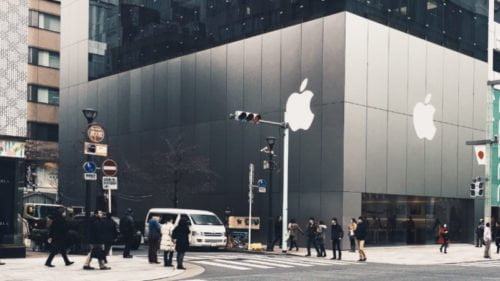iPhoneの画像をPCに取り込むと拡張子が「heic」になっていて困るという事態となりました。
なんとか「heic」から「jpg」に変換することができたのですが、そもそも「heic」ではなくて「jpg(jpeg)」で保存できないの?ということで調べてみたら、iPhoneの設定でJPEG形式での保存可能とのこと。
設定画面から簡単に変更にできるので、いちいち変換するのがめんどくさい!という方は、はじめからファイル形式をJPEGにしておくのがいいかもしれません。
 うさ
うさちなみに、JPGとJPEGはほぼ同じだと思って大丈夫です。
contents
ファイル形式をJPEGにする方法
STEP
設定を開く


STEP
カメラを選択
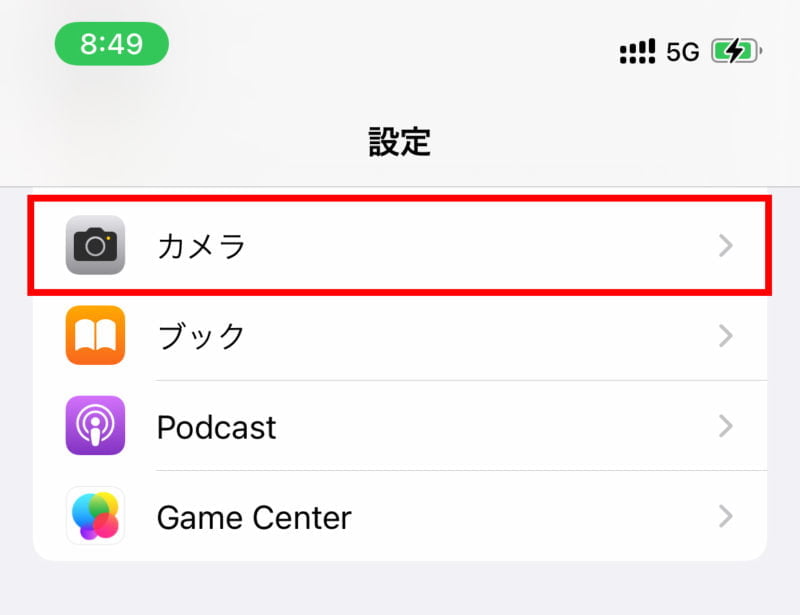
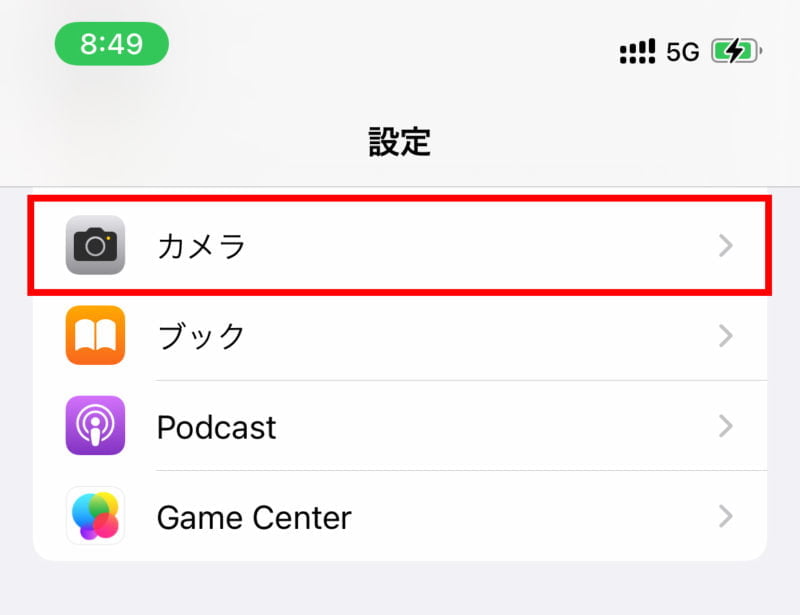
STEP
フォーマットを選択


STEP
互換性優先を選択
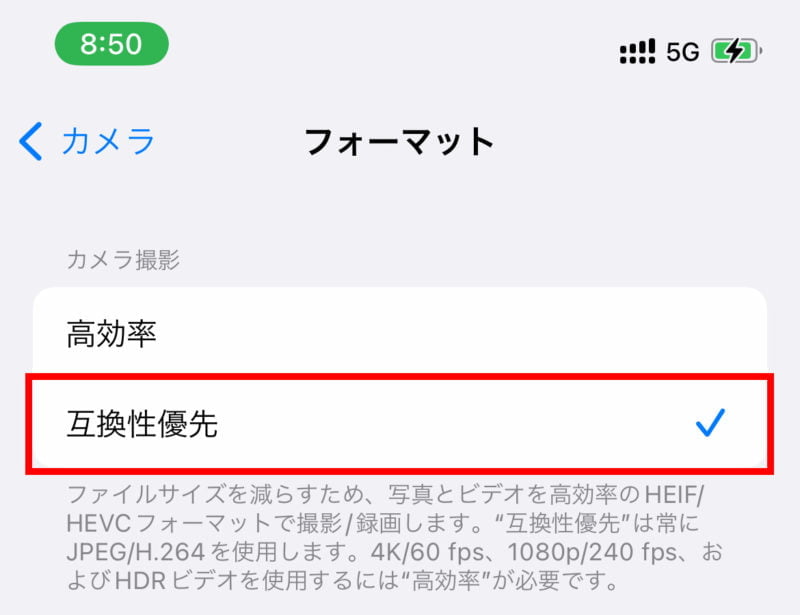
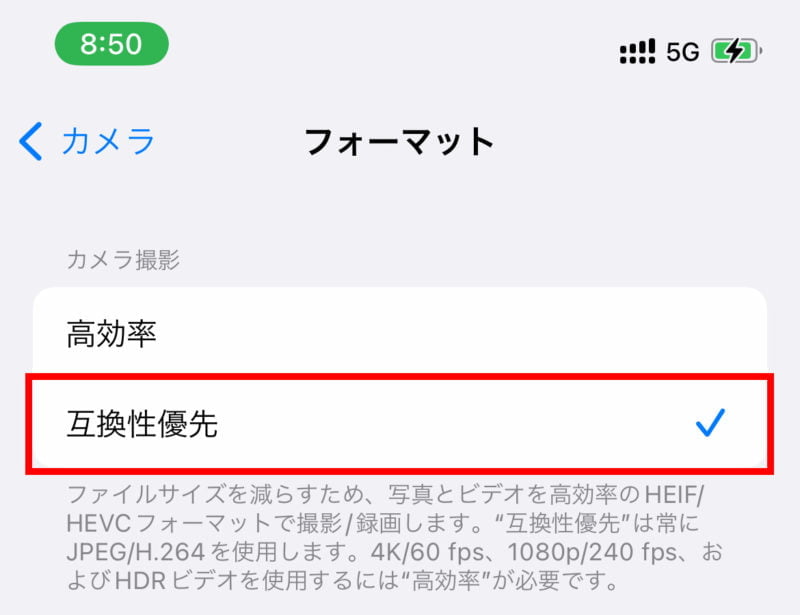



高効率を選ぶとHEIC、互換性優先を選ぶとJPEGになります。
ファイル形式をJPEGにするメリット・デメリット
HEIC
JPEG
iPhone上だけで画像を楽しむ場合には、容量が小さいHEIC形式のまま保存するといいでしょう。
撮った画像をパソコンなどに保存・編集するという方は、フォーマットをJPEG形式にしておくのがいいかもしれません。



私はすべてパソコンに移動する派なので、JPEG形式に変更しておきました。
すでに拡張子がheicになっている画像をjpgに変更する方法はこちらの記事をご覧ください。
ENJOY LIFE MORE



変換ソフト不要で「heic」から「jpg」に変更する方法!iPhoneの画像をパソコンに保存しよう
iPhoneで撮った画像をPCに取り込んだら、拡張子がおかしい……。 「xxx.heic」ってなに? パソコンで開けない……。 という状況になりました。 とりあえずPCに「heicからjpgに…